připojili jste externí pevný disk do počítače se systémem Windows 10 a chcete jej bezpečně odstranit, aby se data na něm nepoškodila? Pracujete s USB flash disky a potřebujete je bezpečně vysunout? V takovém případě jste na správném místě, protože tato příručka ukazuje pět způsobů, jak vysunout externí úložná zařízení ze systému Windows 10:
- 1. Jak vysunout úložná zařízení pomocí ikony Bezpečně odebrat Hardware a vysunout média
- 2. Jak vysunout externí pevný disk nebo jednotku USB z Průzkumníka souborů
- 3. Jak bezpečně odebrat externí úložná zařízení z nastavení
- 4. Jak vysunout paměťové karty USB ze správy disků
- 5. Jak používat Průvodce bezpečným odebráním hardwaru k vysunutí paměťových zařízení USB
- úspěšně jste vysunuli požadovanou paměťovou jednotku?
1. Jak vysunout úložná zařízení pomocí ikony Bezpečně odebrat Hardware a vysunout média
nejoblíbenější metoda je také jednou z nejjednodušších a nejrychlejších. Podstatou je najít ikonu Bezpečně odebrat Hardware a vysunout média v systémové liště. Ve výchozím nastavení je v systému Windows 10 Tato ikona skrytá a nezobrazuje se vedle hodin a ikony sítě. Můžete však kliknout na šipku směřující nahoru a zobrazit skryté ikony a poté najít ikonu, která vypadá jako USB flash disk, zvýrazněná níže.
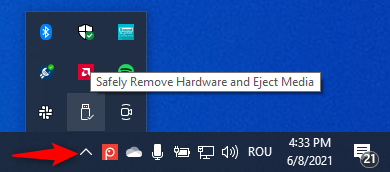
nalezení ikony Bezpečně odebrat Hardware a vysunout média
můžete přesunout ikonu Bezpečně odebrat Hardware a vysunout média, aby byla viditelná v systémové liště. Přečtěte si tuto příručku o tom, jak zobrazit nebo skrýt ikony na hlavním panelu.
![]()
klikněte na Bezpečně odebrat Hardware a vysunout média
po nalezení ikony USB kliknutím na ni zobrazíte seznam všech vyměnitelných paměťových zařízení připojených k počítači se systémem Windows 10. Seznam obsahuje paměťové karty USB, externí pevné disky a další typy zařízení USB. V seznamu vyměnitelných zařízení klikněte na zařízení, které chcete odebrat. Pokud je nemůžete rozeznat, podívejte se na jejich písmeno jednotky.
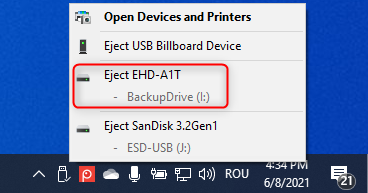
vyberte jednotku, kterou chcete vysunout
poté by se v pravém dolním rohu mělo zobrazit upozornění, které vám říká, že je bezpečné odebrat Hardware. Nyní můžete odpojit paměťové zařízení, které již v počítači nechcete používat.
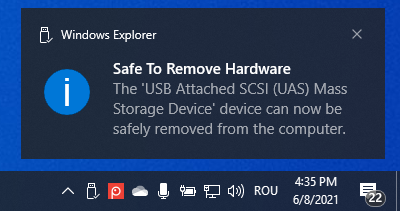
je bezpečné odebrat hardware
pokud je úložné zařízení, které chcete odpojit, aktivně používáno systémem Windows 10 nebo spuštěnou aplikací, zobrazí se výzva, že “ toto zařízení je aktuálně používáno.“Není dobré odpojit paměťové zařízení, protože data na něm by se mohla poškodit.
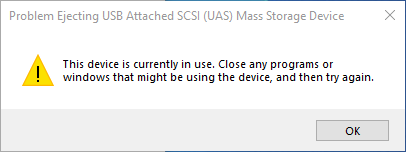
toto zařízení je aktuálně používáno
pokud se zobrazí tato chybová zpráva, zavřete všechny otevřené aplikace a zkuste to znovu. Pokud se stále zobrazí stejná chyba, vypněte systém Windows 10 a odpojte paměťové zařízení. Poté znovu spusťte počítač a používejte jej normálně.
2. Jak vysunout externí pevný disk nebo jednotku USB z Průzkumníka souborů
další jednoduchou metodou je otevřít Průzkumník souborů, přejít na tento počítač a poté do sekce zařízení a jednotky, kde uvidíte všechny oddíly a jednotky z počítače, včetně externích.
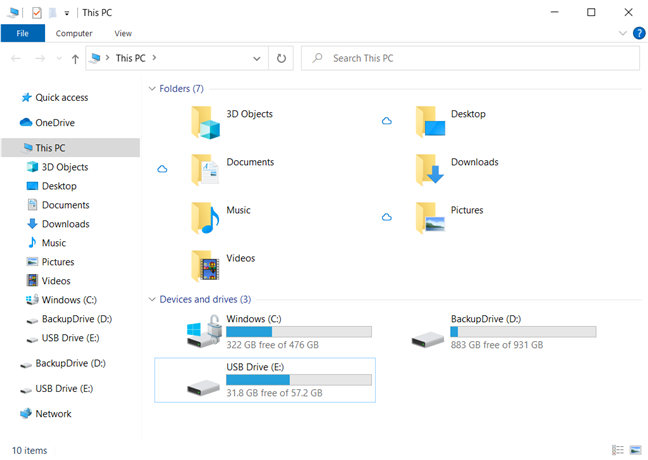
najděte zařízení, které chcete vysunout v Průzkumníku souborů
klepněte pravým tlačítkem myši nebo stiskněte a podržte jednotku, kterou chcete odebrat, a v nabídce, která se otevře, zvolte vysunout.
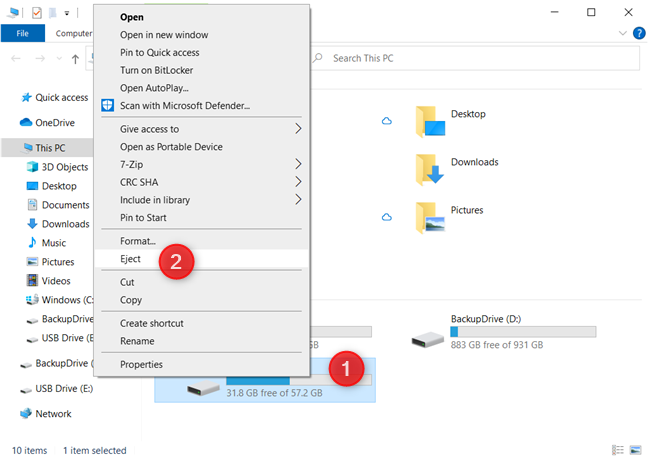
klepněte pravým tlačítkem myši a zvolte vysunout
pokud vše proběhlo dobře, zobrazí se upozornění, že je bezpečné odstranit Hardware. Odpojte zařízení, které již nechcete používat v počítači se systémem Windows 10, a máte hotovo.
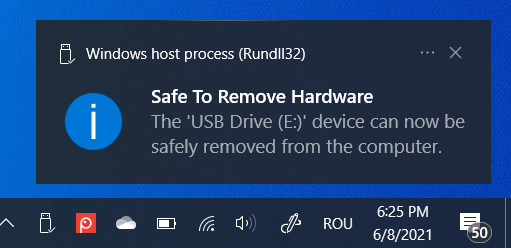
nyní je bezpečné odebrat hardware
TIP: Pokud se chcete dozvědět více o práci a správě oznámení systému Windows 10, přečtěte si, jak používat oznámení centra akcí systému Windows 10.
3. Jak bezpečně odebrat externí úložná zařízení z nastavení
další metoda, která je méně známá než dosud sdílená, je z aplikace Nastavení. V systému Windows 10 otevřete nastavení (stiskněte Windows + I) a přejděte na zařízení.

v nastavení systému Windows 10 přejděte na zařízení
ve sloupci vlevo přejděte na “ Bluetooth & ostatní zařízení.“Na pravé straně okna vidíte dlouhý seznam zařízení.
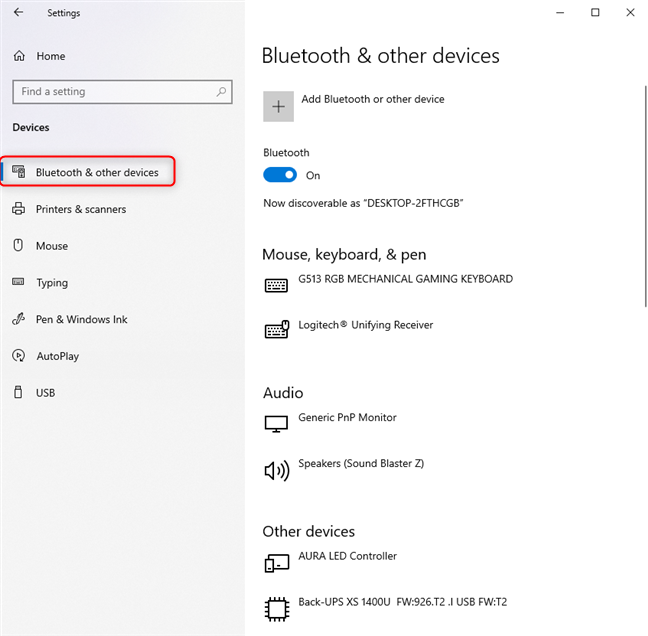
přejděte na Bluetooth & ostatní zařízení
Přejděte dolů do sekce ostatní zařízení, kde byste měli vidět externí zařízení připojená k počítači se systémem Windows 10. Najděte externí pevný disk nebo USB flash disk, který chcete odebrat, klikněte nebo klepněte na jeho název a poté na Odebrat zařízení. Zobrazí se potvrzovací dialog. V něm stiskněte Ano.
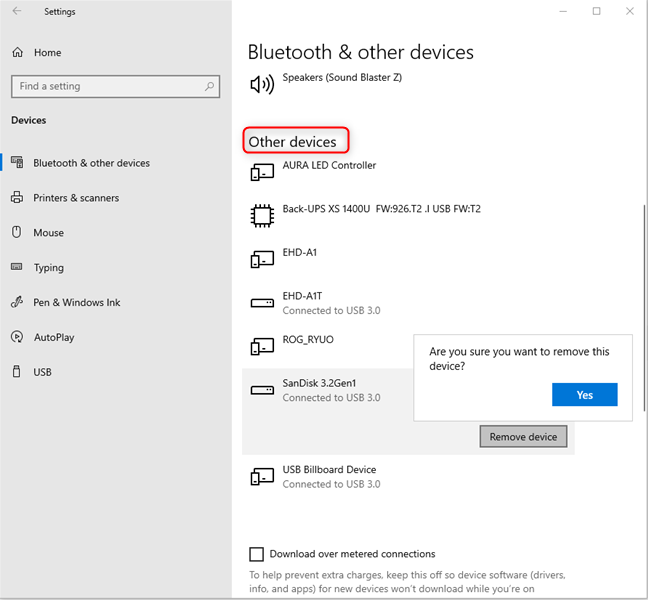
vyberte jednotku, kterou chcete vysunout v jiných zařízeních
externí paměťové zařízení lze nyní odpojit.
4. Jak vysunout paměťové karty USB ze správy disků
tato metoda platí pro paměťové karty USB, nikoli však pro externí pevné disky. Začíná otevřením správy disků. Poté přejděte dolů v seznamu disků dole.
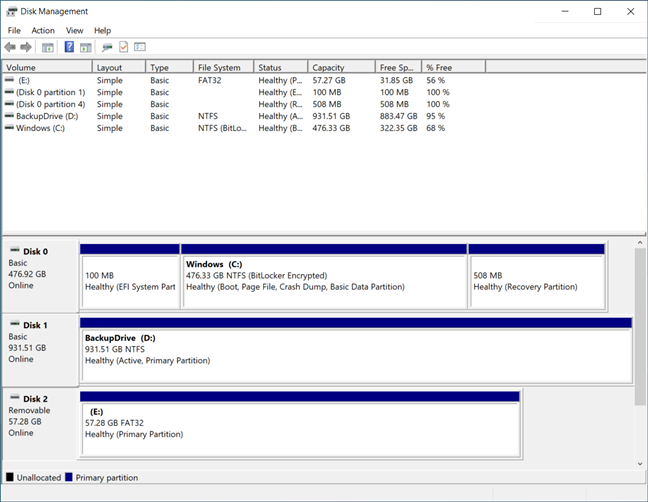
Najděte jednotku USB flash ve správě disků
disky, které lze odebrat ze správy disků, mají štítek vyměnitelný. Najděte ten, který chcete, klepněte pravým tlačítkem myši na něj a zvolte vysunout.
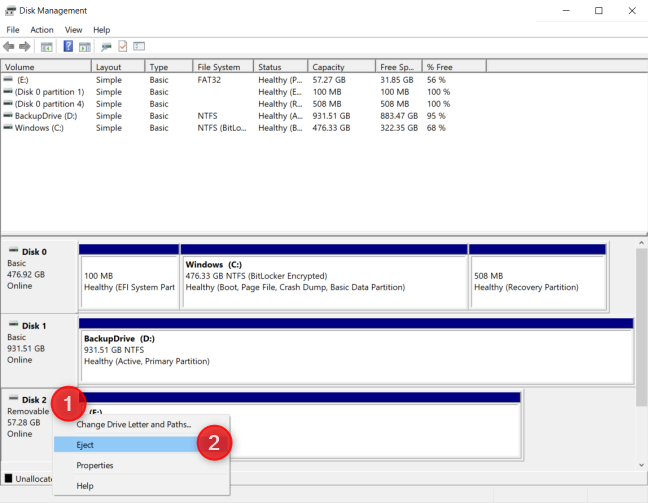
klepněte pravým tlačítkem myši na USB flash disk a zvolte vysunout
nyní můžete bezpečně odpojit USB disk od počítače nebo zařízení.
5. Jak používat Průvodce bezpečným odebráním hardwaru k vysunutí paměťových zařízení USB
tato část pokrývá starou metodu, která fungovala velmi dobře v systému Windows 7. Stále existuje a částečně funguje v systému Windows 10, ale společnost Microsoft ji považuje za vyřazenou. V určitém okamžiku přestane fungovat nebo bude zcela odstraněn ze systému Windows 10. Prozatím jej můžete použít pouze k vysunutí externích pevných disků, nikoli však paměťových karet USB. Zde je návod, jak to funguje:
otevřete okno Spustit (Windows + R)a poté zkopírujte a vložte následující: a
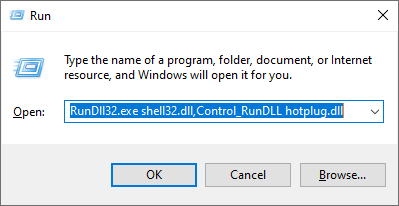
použijte okno Spustit pro přístup do okna Bezpečně odebrat Hardware
můžete také stáhnout zkratku, kterou jsme pro ni vytvořili, extrahovat ji na plochu a odtud ji spustit.
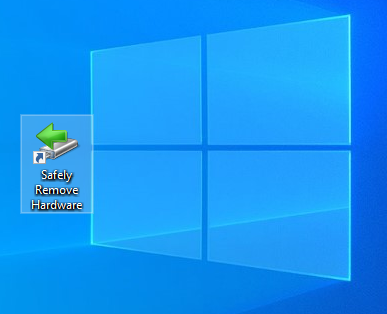
Stáhněte si naši hardwarovou zkratku Bezpečně odebrat
nyní se zobrazí okno Bezpečně odebrat Hardware se seznamem vyměnitelných zařízení, která systém Windows detekuje. Vyberte ten, který chcete vysunout, a stiskněte tlačítko Stop.

vyberte zařízení, které chcete vysunout
budete vyzváni k potvrzení, že zařízení má být zastaveno.“Vyberte položku se štítkem jednotky a stiskněte OK.
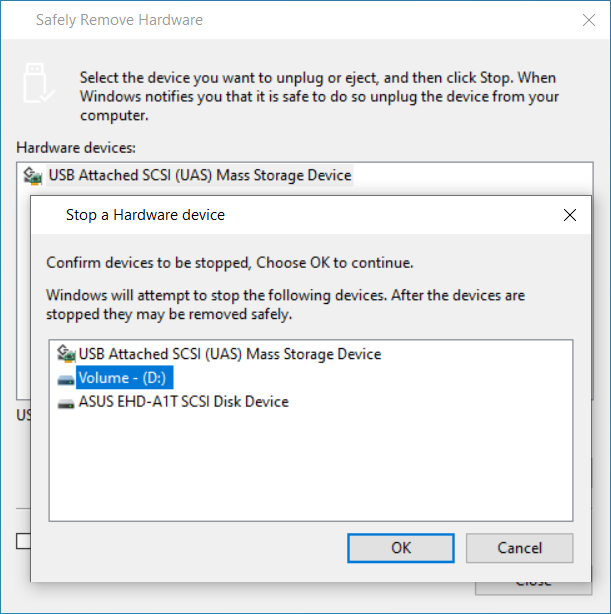
vyberte štítek jednotky a stiskněte OK
nyní se zobrazí upozornění, že je bezpečné odebrat Hardware, a můžete zařízení odpojit.
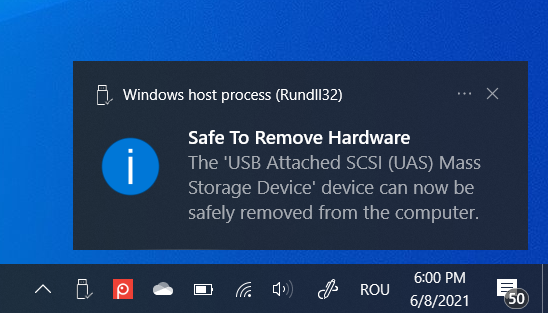
je bezpečné odebrat hardware
pokud zkusíte stejné kroky pro paměťovou kartu USB, zobrazí se chybová zpráva, jako je ta níže, která říká, že zařízení není vyjímatelné a nelze jej vysunout nebo odpojit. To je nepravdivé a uvidíte, že jiné metody fungují dobře.
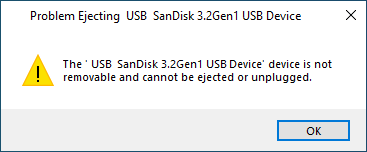
pomocí této metody nelze vysunout paměťové karty USB
úspěšně jste vysunuli požadovanou paměťovou jednotku?
snažili jsme se vytvořit kompletní průvodce pro vysunutí externích pevných disků nebo jednotek USB z počítače nebo zařízení se systémem Windows 10. Alespoň jedna z metod, které jsme popsali, by pro vás měla fungovat. Pokud však systém Windows 10 trvá na tom, že se paměťové zařízení aktuálně používá, jednoduše vypněte počítač a odpojte požadované zařízení. To je zaručeno, že bude fungovat. 🙂